Linux内核裁剪实例
linux内核裁剪

《Linux操作系统》实验报告
实验序号:实验项目名称:内核裁减
1 在虚拟机上裁减系统内核
1)检查编译器的版本
进入系统内核源代码目录查看
删除过时的目标文件
使用X图形来运行系统内核,此方法采用图形窗口按钮进行人机交换
配置完成后,保存并退出:
2)编译新内核
A.执行make dep 命令
B.执行make clean 命令
运行以上两条命令没有出现错误,则执行命令make bzImage,生成一个全新内核
查看产生的bzImage文件
运行命令make modules
运行命令make modules_install
3)使用新内核启动系统
备份正在使用的系统内核
因为要用GRUB配置文件启动,必需修改grub.conf文件
重新启动。
linux实验四内核裁减和编译实验报告
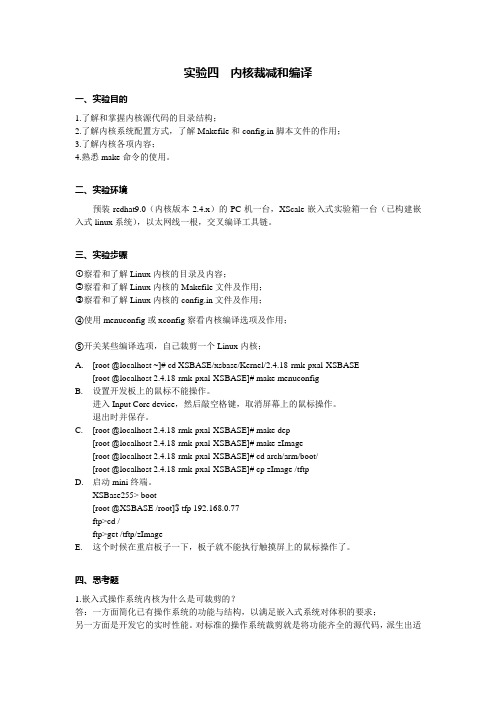
实验四内核裁减和编译一、实验目的1.了解和掌握内核源代码的目录结构;2.了解内核系统配置方式,了解Makefile和config.in脚本文件的作用;3.了解内核各项内容;4.熟悉make命令的使用。
二、实验环境预装redhat9.0(内核版本2.4.x)的PC机一台,XScale嵌入式实验箱一台(已构建嵌入式linux系统),以太网线一根,交叉编译工具链。
三、实验步骤①察看和了解Linux内核的目录及内容;②察看和了解Linux内核的Makefile文件及作用;③察看和了解Linux内核的config.in文件及作用;④使用menuconfig或xconfig察看内核编译选项及作用;⑤开关某些编译选项,自己裁剪一个Linux内核;A.[root @localhost ~]# cd XSBASE/xsbase/Kernel/2.4.18-rmk-pxal-XSBASE[root @localhost 2.4.18-rmk-pxal-XSBASE]# make menuconfigB.设置开发板上的鼠标不能操作。
进入Input Core device,然后敲空格键,取消屏幕上的鼠标操作。
退出时并保存。
C.[root @localhost 2.4.18-rmk-pxal-XSBASE]# make dep[root @localhost 2.4.18-rmk-pxal-XSBASE]# make zImage[root @localhost 2.4.18-rmk-pxal-XSBASE]# cd arch/arm/boot/[root @localhost 2.4.18-rmk-pxal-XSBASE]# cp zImage /tftpD.启动mini终端。
XSBase255> boot[root @XSBASE /root]$ tfp 192.168.0.77ftp>cd /ftp>get /tftp/zImageE.这个时候在重启板子一下,板子就不能执行触摸屏上的鼠标操作了。
linux cut分割数据的方法df -h -回复
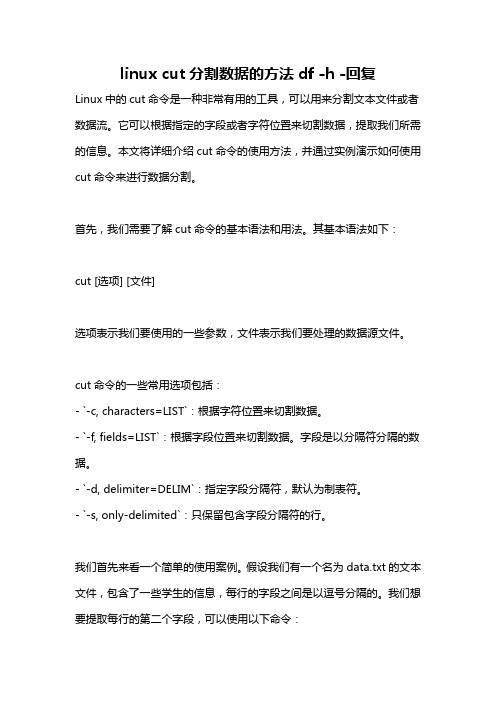
linux cut分割数据的方法df -h -回复Linux中的cut命令是一种非常有用的工具,可以用来分割文本文件或者数据流。
它可以根据指定的字段或者字符位置来切割数据,提取我们所需的信息。
本文将详细介绍cut命令的使用方法,并通过实例演示如何使用cut命令来进行数据分割。
首先,我们需要了解cut命令的基本语法和用法。
其基本语法如下:cut [选项] [文件]选项表示我们要使用的一些参数,文件表示我们要处理的数据源文件。
cut命令的一些常用选项包括:- `-c, characters=LIST`:根据字符位置来切割数据。
- `-f, fields=LIST`:根据字段位置来切割数据。
字段是以分隔符分隔的数据。
- `-d, delimiter=DELIM`:指定字段分隔符,默认为制表符。
- `-s, only-delimited`:只保留包含字段分隔符的行。
我们首先来看一个简单的使用案例。
假设我们有一个名为data.txt的文本文件,包含了一些学生的信息,每行的字段之间是以逗号分隔的。
我们想要提取每行的第二个字段,可以使用以下命令:cut -d ',' -f 2 data.txt上述命令中,`-d ','`表示以逗号作为分隔符,`-f 2`表示提取第二个字段,`data.txt`表示要处理的文件。
命令执行后,将输出所需的第二个字段。
除了提取字段信息外,我们还可以使用cut命令提取指定字符位置的数据。
假设我们有一个名为data.txt的文本文件,其中包含了一些学生的成绩信息,每行的前5个字符表示学号,我们想要提取每行的前5个字符,可以使用以下命令:cut -c 1-5 data.txt上述命令中,`-c 1-5`表示提取第1到5个字符,`data.txt`表示要处理的文件。
命令执行后,将输出所需的前5个字符。
在有些情况下,我们可能需要从数据中提取不连续的字段或字符位置。
使用cut命令在Linux中快速剪切和提取文本
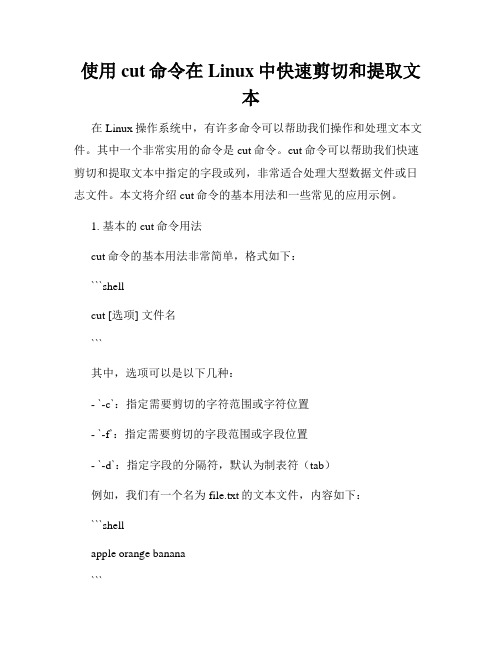
使用cut命令在Linux中快速剪切和提取文本在Linux操作系统中,有许多命令可以帮助我们操作和处理文本文件。
其中一个非常实用的命令是cut命令。
cut命令可以帮助我们快速剪切和提取文本中指定的字段或列,非常适合处理大型数据文件或日志文件。
本文将介绍cut命令的基本用法和一些常见的应用示例。
1. 基本的cut命令用法cut命令的基本用法非常简单,格式如下:```shellcut [选项] 文件名```其中,选项可以是以下几种:- `-c`:指定需要剪切的字符范围或字符位置- `-f`:指定需要剪切的字段范围或字段位置- `-d`:指定字段的分隔符,默认为制表符(tab)例如,我们有一个名为file.txt的文本文件,内容如下:```shellapple orange banana```如果我们要提取这行文本中的第一个字符,可以使用以下命令:```shellcut -c 1 file.txt```运行结果:```shella```类似地,如果我们要提取第二个字符到第四个字符,可以使用以下命令:```shellcut -c 2-4 file.txt```运行结果:```shellppl```2. 使用cut命令提取指定字段在实际的文本处理中,我们常常需要提取文本中的某些字段。
cut 命令可以帮助我们快速实现这一需求。
假设我们有一个名为data.txt的数据文件,内容如下:```shellTom,18,MaleJessica,22,FemaleAlex,15,Male```这是一个以逗号分隔的数据文件,每行都包含姓名、年龄和性别等字段。
如果我们只想提取其中的姓名字段,可以使用以下命令:```shellcut -d ',' -f 1 data.txt```运行结果:```shellTomJessicaAlex```在这个命令中,我们使用了`-d ','`选项来指定逗号为字段的分隔符,`-f 1`表示提取第一个字段。
linux ko裁剪方法
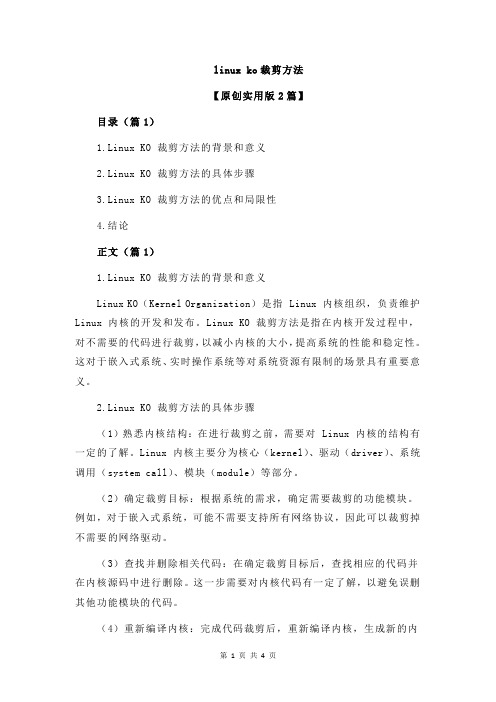
linux ko裁剪方法【原创实用版2篇】目录(篇1)1.Linux KO 裁剪方法的背景和意义2.Linux KO 裁剪方法的具体步骤3.Linux KO 裁剪方法的优点和局限性4.结论正文(篇1)1.Linux KO 裁剪方法的背景和意义Linux KO(Kernel Organization)是指 Linux 内核组织,负责维护Linux 内核的开发和发布。
Linux KO 裁剪方法是指在内核开发过程中,对不需要的代码进行裁剪,以减小内核的大小,提高系统的性能和稳定性。
这对于嵌入式系统、实时操作系统等对系统资源有限制的场景具有重要意义。
2.Linux KO 裁剪方法的具体步骤(1)熟悉内核结构:在进行裁剪之前,需要对 Linux 内核的结构有一定的了解。
Linux 内核主要分为核心(kernel)、驱动(driver)、系统调用(system call)、模块(module)等部分。
(2)确定裁剪目标:根据系统的需求,确定需要裁剪的功能模块。
例如,对于嵌入式系统,可能不需要支持所有网络协议,因此可以裁剪掉不需要的网络驱动。
(3)查找并删除相关代码:在确定裁剪目标后,查找相应的代码并在内核源码中进行删除。
这一步需要对内核代码有一定了解,以避免误删其他功能模块的代码。
(4)重新编译内核:完成代码裁剪后,重新编译内核,生成新的内核镜像文件。
(5)测试和调试:将新的内核镜像文件刷入目标系统,进行功能测试和性能测试。
如果发现问题,需要进行调试和修复。
3.Linux KO 裁剪方法的优点和局限性优点:通过 Linux KO 裁剪方法,可以减小内核的大小,降低系统资源的占用,提高系统的性能和稳定性。
此外,裁剪后的内核更加精简,便于维护和升级。
局限性:Linux KO 裁剪方法需要对内核代码有一定了解,对于新手来说,学习成本较高。
同时,裁剪过程中可能出现误删代码、编译失败等问题,需要具备一定的调试能力。
此外,裁剪后的内核可能会导致某些功能的缺失,需要根据实际需求进行权衡。
linux内核的裁剪与移植

1,获得源码,解压,进入解压后的目录;命令;2,修改makefile;为了能让此目录被执行所以在顶级目录的makefile中同时也进行修改;3,得到.config文件;命令;编译内核时对.config文件的依赖比较大,我们需要一个自己的.config文件,又因为我们的板子和smdk2410的很像,仅需将smdk2410的.config 文件复制到顶级目录即可不用修改;4;修改nandflash 分区;此系统启动时从nandflash 中启动而我们的板子不是的所以对其进行必要的修改;5,添加网卡驱动;arch/arm/mach-s3c2410/mach-smdk2410.c开发板上已经配置要的相应的网卡,并且内核中也有相应的实现代码我们只需做一下简单的修改;6添加yaffz文件系统支持将yaffz 源码包考到和linux-2.6.24 同一级目录下解压;在给内核打上补丁;命令是;7、配置和编译内核到现在,一个简单的内核就准备好了,我们还需要做一些配置,然后编译,内核才能正常使用。
在内核源代码的根目录下运行make menuconfig命令,进入配置界面:8,用u-boot启动内核;编译U-Boot时在源代码的tools目录下会生成一个mkimage可执行文件,用这个工具可以对前面编译内核时生成的zImage进行处理,以供U-Boot启动。
cd linux-2.6.24.4/arch/arm/bootcp /up-Star2410/kernel/linux-2.6.24.4/mkimage . 获取mkimage工具./mkimage -A arm -T kernel -C none -O linux -a 0x30008000 -e 0x30008040 -d zImage -n 'Linux-2.6.24' uImage9,最后把生成的uimage 放到主机tftp同目录下,启动开发板;用u-boot的tftp命令下载到sdram;。
学习嵌入式之Linux内核裁剪的具体过程和方法-精品文档
千锋3G嵌入式移动互联网技术研发培训中心
Loadable module support ---> 可引导模块支持 建议作为模块 加入内核 [] Enable loadable module support 这个选项可以让你的内核支 持模块,模块是什么呢?模块是一小段代码,编译后可在系统内核运行 时动态的加入内核,从而为内核增加一些特性或是对某种硬件进行支持。 一般一些不常用到的驱动或特性可以编译为模块以减少内核的体积。在 运行时可以使用modprobe命令来加载它到内核中去(在不需要时还可以 移除它)。一些特性是否编译为模块的原则是,不常使用的,特别是在系 统启动时不需要的驱动可以将其编译为模块,如果是一些在系统启动时 就要用到的驱动比如说文件系统,系统总线的支持就不要编为模块了, 否在无法启动系统。 []Automatic kernel module loading 一般情况下,如果我们的内 核在某些任务中要使用一些被编译为模块的驱动或特性时,我们要先使 用modprobe命令来加载它,内核才能使用。不过,如果你选择了这个 选项,在内核需要一些模块时它可以自动调用modprobe命令来加载需 要的模块,这是个很棒的特性,当然要选Y喽。
千锋3G嵌入式移动互联网技术研发培训中心
Power management options (ACPI, APM) --> 电源管理选项 [ ] Power Management Debug Support 电源管 理的调试信息支持,如果不是要调试内核有关电源管理 部份,请不要选择这项。 ACPI Support ---〉高级电源接口配置支持,如 果BIOS支持,建议选上这项 []Button 这个选项用于注册基于电源按钮的事件, 比如power, sleep等,当你按下按钮时事件将发生,一 个守护程序将读取/proc/acpi/event,并执行用户在 这些事件上定义的动作比如让系统关机。可以不选择, 根据自己的需求。
Linux中cut命令的使用
-s, --only-delimited:仅显示包含分隔符的行。
--complement:显示未被切割的部分。
下面是一些示例用法:
1.切割文件的指定
这将提取文件file.txt中每行的第1到第5个字符。
2.按字段切割文件:
复制代码
cut-f2,4-d ',' file.csv
这将按逗号作为分隔符,提取文件file.csv中的第2和第4个字段。
3.显示未被切割的部分:
复制代码
cut -f2--complement-d','file.csv
这将提取文件file.csv中除第2个字段外的所有字段。
这只是cut命令的一些基本用法示例,你可以通过查看man cut命令来获取更多详细的使用说明和选项。
在Linux中,cut命令用于从文件或标准输入中提取文本的指定部分。它可以按列、字符或字段进行切割。
cut命令的基本语法如下:
复制代码
cutOPTION... [FILE]...
常用的选项包括:
-c, --characters=LIST:按字符位置切割。
-f, --fields=LIST:按字段切割。
Linux内核裁剪与编译
创建一个用于编译的内核目录,并配置相应的环境变量。
内核配置与选择
配置内核
01
使用make menuconfig或其他配置工具进行内核配置,选择所
需的特性和功能。
定制内核
02
根据实际需求,禁用不必要的模块和功能,以减小内核体积。
配置参数
03
在编译过程中,根据需要设置编译参数,如优化级别、编译器
选项等。
编译过程与注意事项
执行编译
在配置完成后,执行make命令开始 编译内核。
等待编译完成
编译过程可能需要较长时间,取决于 系统性能和内核大小。
注意事项
在编译过程中,注意观察日志信息, 以便及时发现和解决问题。
内核安装
编译完成后,按照系统要求进行内核 安装和引导配置。
04
内核编译优化
编译优化简介
-O3
在`-O2`的基础上,进一步开启更多的编译器优化选项。
-Os
以最小化代码大小为目标进行优化,适用于嵌入式系统等资源受限的环境。
-fPIC
生成位置无关代码,便于动态链接。
编译优化实践
根据目标硬件平台和性能 需求,选择合适的编译选 项。
关注内核代码质量,避免 过度优化导致代码可读性 和维护性下降。
优化内核
针对特定需求进行内核优化,如调整调度 策略、优化内存管理等,以提高系统的性 能和响应速度。
定制内核
根据需求分析结果,定制内核的功能和参 数,如禁用不必要的模块、开启特定功能 等。
案例三:使用第三方工具进行内核裁剪与编译
总结词
选择合适的第三方 工具
配置工具链
导入内核源码
自动裁剪与编译
使用第三方工具进行内 核裁剪与编译,可以借 助第三方工具的自动化 和智能化功能,提高内 核裁剪与编译的效率和 准确性。
一、嵌入式Linux内核裁剪与系统构建实验
嵌入式Linux内核裁剪与系统构建实验一、实验目的1、了解linux内核裁减过程,掌握内核的编译方法及在开发板下如何运行一个内核。
2、学会基于busybox的根文件系统的制作。
3、熟悉开发板及uboot的使用。
二、实验条件✓IBM-PC兼容机✓Redhat9.0或其他兼容的Linux操作系统✓OMAP3730开发板三、实验原理1、linux内核裁减编译://见教材6.3.2 (第一版p126-p130,第二版p143-p147)2、基于busybox根文件系统制作:见教材6.3.3 (第一版p131-p136,第二版p148-p154)3、Uboot使用:参照附录一4、内核裁剪编译参考步骤:参照附录二5、根文件系统制作参考步骤:参照附录三6、在开发板OMAP3730下运行内核参考步骤:参照附录四7、OMAP3730开发板:四、实验内容与实验步骤1、内核裁减编译。
2、基于busybox,制作根文件系统。
3、在开发板上运行自己裁减过的内核和文件系统。
备注:本实验默认在ubuntu下进行,在其他版本的linux中操作基本类似。
实验中用到的软件包均可在xmu_omap3730_lib1.tar.gz中找到。
输入命令$ tar zxvf xmu_omap3730_lib1.tar.gz。
注:这里的$,包括下文的#均表示一种系统用户权限,前者表示普通用户,后者表示超级用户;在ubuntu下可在命令前追加sudo命令来使用超级用户权限,在fedora下可输入su命令后,按提示输入密码即可切换超级用户。
一般来说普通用户能做的超级用户均有权限做。
五、实验报告要求实验报告中要包含以下几个部分:1、实验目的2、实验条件3、实验原理4、实验步骤分析5、实验结果与总结实验步骤要详细,关键步骤要有截图,运行结果也要有截图。
内核配置要求列出选择的内核配置选项,并说明它的功能。
说明编译出来的内核文件uImage大小附录一u-boot命令简介:printenv 用来打印u-boot中正在使用的所有环境变量(包括未保存的),可不带参数setenv 用来设置一个环境变量,参数用空格隔开。
- 1、下载文档前请自行甄别文档内容的完整性,平台不提供额外的编辑、内容补充、找答案等附加服务。
- 2、"仅部分预览"的文档,不可在线预览部分如存在完整性等问题,可反馈申请退款(可完整预览的文档不适用该条件!)。
- 3、如文档侵犯您的权益,请联系客服反馈,我们会尽快为您处理(人工客服工作时间:9:00-18:30)。
Linux内核裁剪实例从零开始配置内核是不明智的,建议在某一个默认配置的基础上进行修改,以达到自己产品的实际需求。
裁剪和配置内核的基本原则:⏹基于某一个最接近的主板配置来修改;⏹必须的、能确定的选项选中;⏹不能确定的则不要改变原来配置;⏹可选可不选的,建议根据help信息决定或者不选;⏹一次改动不要太多,渐进式修改和验证;⏹注意及时备份配置文件,出现意外可以回退恢复。
下面给出一些常见功能的配置裁剪实例,很多功能与所采用的主板硬件相关,与其它不同主板的内核配置上不一定完全相同,但还是有一些参考意义。
1.1.1 GPIO子系统配置Linux 2.6以上内核引入了子系统,GPIO子系统将全部GPIO的操作接口都通过“/sys/class/gpio/”目录导出,非常方便用户使用。
输入下列命令,进入内核配置菜单:$ make ARCH=arm menuconfig在主菜单界面中选择“Device Drivers”:[*] Networking support --->Device Drivers --->File systems --->Kernel hacking --->进入“Device Drivers”界面,选择并进入“GPIO Support”:[*] SPI support --->PPS support --->PTP clock support-*- GPIO Support ---><*> PWM Support --->在“GPIO Support”中选中“/sys/cla ss/gpio…”:--- GPIO Support[*] /sys/class/gpio/... (sysfs interface)*** Memory mapped GPIO drivers: ***…配置后重新编译内核,使用新内核的系统即可通过“/sys/class/gpio/”访问系统的GPIO 了。
1.1.2 LED子系统配置Linux LED子系统提供了“/sys/class/leds/”的访问接口,启用LED子系统能很方便地操作系统的LED资源。
在“Device Drivers”配置界面,选中“LED Support”支持:<*> MMC/SD/SDIO card support ---><> Sony MemoryStick card support (EXPERIMENTAL) --->[*] LED Support --->[ ] Accessibility support --->进入“LED Support”子菜单,选中LED类支持和LED触发器支持,并根据需要设置触发器:--- LED Support[*] LED Class Support*** LED drivers ***...[*] LED Trigger support*** LED Triggers ***<*> LED Timer Trigger<*> LED Heartbeat Trigger<> LED backlight Trigger<*> LED GPIO Trigger<*> LED Default ON Trigger只要将系统的LED设备驱动添加到LED子系统中,即可通过“/sys/class/leds/”接口来进行访问。
1.1.3 串口配置串口是嵌入式Linux必不可少的外设,默认控制台通常就是串口,所以必须在内核中使能串口以及串口控制台支持。
在“Device Drivers”配置界面,选择“Character devices”:Input device support --->Character devices--->-*- I2C support --->进入“Character devices”配置菜单,选择“Serial drivers”:[*] /dev/kmem virtual device supportSerial drivers--->[ ] ARM JTAG DCC console进入“Serial drivers”,在配置界面进行串口控制器配置。
嵌入式Linux默认控制台是串口,所以还需使能串口控制台支持。
串口控制器与具体处理器相关,需要根据硬件进行选择,很多处理器移植代码会默认选中自身的串口驱动支持,例如EPC-28x,已经默认选中了“i.MXS Application serial port support”:<M> 8250/16550 and compatible serial support*** Non-8250 serial port support ***<*> i.MXS debug serial port support<*> i.MXS Application serial port support...1.1.4 USB Host驱动配置USB可以外接多种设备,不同设备的驱动配置也是不同的。
下面以常用的U盘、USB 鼠标键盘配置为例进行介绍。
1.使用U盘U盘在Linux系统下被认为是SCSI设备,所以必须在内核中选择支持SCSI。
在主菜单界面选择“Device Drivers”,进入设备驱动配置界面,选择“SCSI device support”:[*] Block devices --->[*] Misc devices --->SCSI device support ---><> Serial ATA and Parallel A TA drivers --->进入“SCSI device support”配置界面,进行如下配置:<> RAID Transport Class<*> SCSI device support<> SCSI target support[*] legacy /proc/scsi/ support*** SCSI support type (disk, tape, CD-ROM) ***<*> SCSI disk support<> SCSI tape support<> SCSI OnStream SC-x0 tape support然后在驱动中配置USB控制器。
进入“Device Drivers”,选中“USB support”:<> Sound card support --->[ ] HID Devices --->[*] USB support---><*> MMC/SD/SDIO card support --->进入“USB support”菜单,选中“Support for Host-side USB”,并根据处理器的控制器情况配置USB控制器。
下面是EPC-28x处理器USB控制器的配置:--- USB support<*> Support for Host-side USB[*] USB device filesystem (DEPRECA TED)[*] USB device class-devices (DEPRECA TED)[*] USB runtime power management (suspend/resume and wakeup)<*> EHCI HCD (USB 2.0) support[*] Support for Freescale controller[*] Support for Host1 port on Freescale controller[*] Support for DR host port on Freescale controller[*] Root Hub Transaction Translators使用U盘,必须使能USB大容量类支持,选中“USB Mass Storage support”:…<*> USB Mass Storage support[ ] USB Mass Storage verbose debug大多数情况下,U盘都在用FAT格式,为了能正常使用U盘,还需在内核中使能FAT 支持。
菜单路径和配置如下:File systems --->DOS/FAT/NT Filesystems ---><*> MSDOS fs support<*> VFA T (Windows-95) fs support(437) Default codepage for FAT(iso8859-1) Default iocharset for FAT<> NTFS file system support保存配置,重新编译内核,基于新内核的系统就能使用U盘了。
2.使用USB键盘和鼠标使用USB键盘或者鼠标,需要在内核中使能HID支持。
在“Device Drivers”菜单界面,选中“HID Devices”:<*> Sound card support --->[*] HID Devices--->[*] USB support ---><*> MMC/SD/SDIO card support --->进入“HID Devices”,选中“USB Human Interface Device (full HID) support”:--- HID Devices-*- Generic HID support[ ] /dev/hidraw raw HID device support*** USB Input Devices ***<*> USB Human Interface Device (full HID) support[ ] PID device support[ ] /dev/hiddev raw HID device supportSpecial HID drivers --->另外,还需使能Event支持。
在“Device Drivers”配置界面,选择“Input device support”:<> Telephony support --->Input device support--->Character devices --->-*- I2C support --->进入“Input device support”,选中“Event interface”:<> Joystick interface<*> Event interface<> Event debugging当然,还需要USB Host支持,参考前面“使用U盘”配置部分配置好USB控制器。
